Các ứng dụng lên lịch, sự kiện trên máy tính hay điện thoại sẽ giúp người dùng dễ dàng theo dõi công việc mà bạn cần phải thực hiện. Calbot là ứng dụng UWP trên Windows 10, có tính năng lên lịch và kiểm tra sự kiện. Ứng dụng không hề có quảng cáo khi sử dụng, kết nối với ứng dụng lịch mặc định trên Windows. Bài viết dưới đây sẽ hướng dẫn bạn cách dùng Calbot để lên lịch trên Windows.
- 8 ứng dụng lịch miễn phí tốt nhất cho Android
- Hướng dẫn quản lý công việc bằng Google Calendar trong Gmail
- Hướng dẫn sử dụng Calendar với Google Calendar trong Windows 10
Hướng dẫn dùng Calbot lên lịch, tạo sự kiện
Bước 1:
Người dùng nhấn vào link dưới đây để tải ứng dụng Calbot xuống máy tính.
- Tải ứng dụng Calbot Windows 10
Bước 2:
Sau khi cài đặt xong bạn cần đồng ý để ứng dụng Calbot truy cập ứng dụng lịch mặc định. Hiển thị giao diện lịch trên Calbot. Tại đây nhấn vào ngày muốn tạo sự kiện, hay lên lịch công việc. Khi đó khung bên dưới sẽ dùng để nhập nội dung công việc.
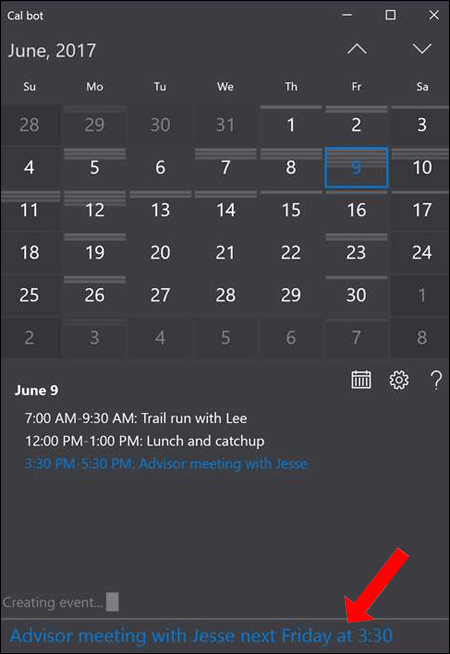
Ứng dụng lịch mặc định kết nối với Calbot hiển thị để thêm những thông tin khác như thời gian, địa điểm, người tham dự,… Nhấn Accept để lưu lại sự kiện.
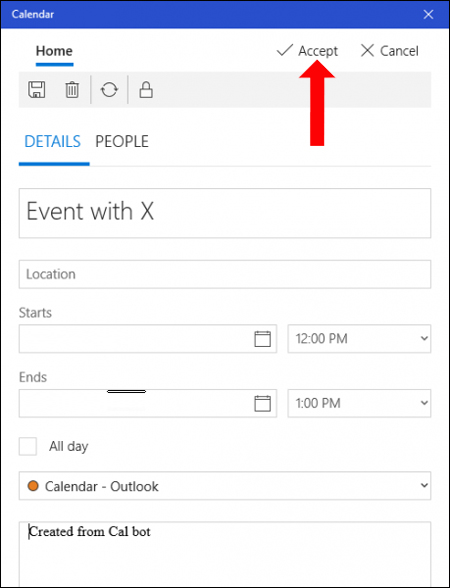
Bước 3:
Các sự kiện lên lịch sẽ đều hiển thị thành danh sách để người dùng dễ quản lý. Nếu muốn chỉnh sửa sự kiện ngày nào chỉ cần nhấn chọn vào sự kiện đó là được.
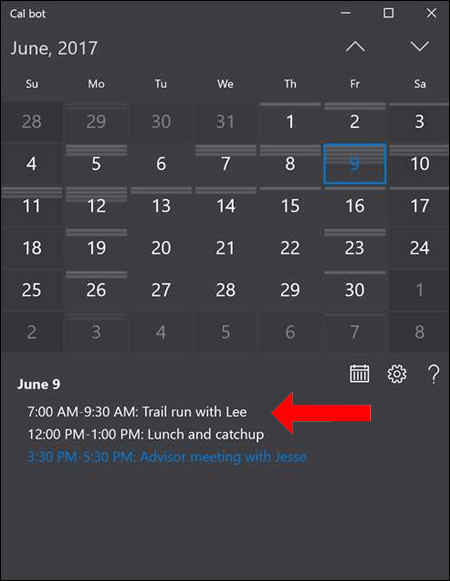
Thanh khung bên dưới có thể nhập từ khóa liên quan để tìm được lịch đã lên trong ứng dụng.
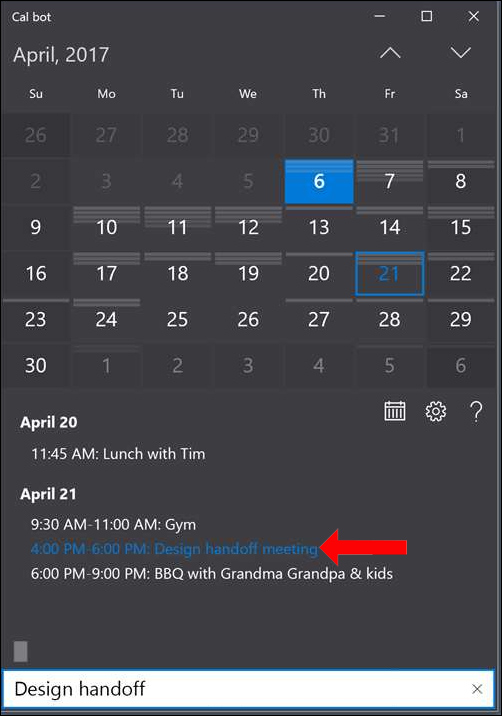
Nhìn chung ứng dụng Calbot về cơ bản cũng giống như những ứng dụng lên lịch, hay tạo sự kiện khác. Bạn có thể kết nối Calbot với bất kỳ ứng dụng lịch nào như Outlook.com, Google Lịch, Apple iCloud,... hoặc ứng dụng lịch thiết lập mặc định trên máy tính.
Xem thêm:
- Cách tạo lịch hẹn trên nhóm chat Zalo PC
- 5 công cụ giúp quản lý và sắp xếp lịch trình
- Cách lên lịch, hẹn giờ gửi tin nhắn WhatsApp trên Android bằng SKEDit
Chúc các bạn thực hiện thành công!
 Công nghệ
Công nghệ  AI
AI  Windows
Windows  iPhone
iPhone  Android
Android  Học IT
Học IT  Download
Download  Tiện ích
Tiện ích  Khoa học
Khoa học  Game
Game  Làng CN
Làng CN  Ứng dụng
Ứng dụng 








 Thương mại Điện tử
Thương mại Điện tử  Nhạc, phim, truyện online
Nhạc, phim, truyện online  Phần mềm học tập
Phần mềm học tập 









 Linux
Linux  Đồng hồ thông minh
Đồng hồ thông minh  macOS
macOS  Chụp ảnh - Quay phim
Chụp ảnh - Quay phim  Thủ thuật SEO
Thủ thuật SEO  Phần cứng
Phần cứng  Kiến thức cơ bản
Kiến thức cơ bản  Lập trình
Lập trình  Dịch vụ công trực tuyến
Dịch vụ công trực tuyến  Dịch vụ nhà mạng
Dịch vụ nhà mạng  Quiz công nghệ
Quiz công nghệ  Microsoft Word 2016
Microsoft Word 2016  Microsoft Word 2013
Microsoft Word 2013  Microsoft Word 2007
Microsoft Word 2007  Microsoft Excel 2019
Microsoft Excel 2019  Microsoft Excel 2016
Microsoft Excel 2016  Microsoft PowerPoint 2019
Microsoft PowerPoint 2019  Google Sheets
Google Sheets  Học Photoshop
Học Photoshop  Lập trình Scratch
Lập trình Scratch  Bootstrap
Bootstrap  Năng suất
Năng suất  Game - Trò chơi
Game - Trò chơi  Hệ thống
Hệ thống  Thiết kế & Đồ họa
Thiết kế & Đồ họa  Internet
Internet  Bảo mật, Antivirus
Bảo mật, Antivirus  Doanh nghiệp
Doanh nghiệp  Ảnh & Video
Ảnh & Video  Giải trí & Âm nhạc
Giải trí & Âm nhạc  Mạng xã hội
Mạng xã hội  Lập trình
Lập trình  Giáo dục - Học tập
Giáo dục - Học tập  Lối sống
Lối sống  Tài chính & Mua sắm
Tài chính & Mua sắm  AI Trí tuệ nhân tạo
AI Trí tuệ nhân tạo  ChatGPT
ChatGPT  Gemini
Gemini  Điện máy
Điện máy  Tivi
Tivi  Tủ lạnh
Tủ lạnh  Điều hòa
Điều hòa  Máy giặt
Máy giặt  Cuộc sống
Cuộc sống  TOP
TOP  Kỹ năng
Kỹ năng  Món ngon mỗi ngày
Món ngon mỗi ngày  Nuôi dạy con
Nuôi dạy con  Mẹo vặt
Mẹo vặt  Phim ảnh, Truyện
Phim ảnh, Truyện  Làm đẹp
Làm đẹp  DIY - Handmade
DIY - Handmade  Du lịch
Du lịch  Quà tặng
Quà tặng  Giải trí
Giải trí  Là gì?
Là gì?  Nhà đẹp
Nhà đẹp  Giáng sinh - Noel
Giáng sinh - Noel  Hướng dẫn
Hướng dẫn  Ô tô, Xe máy
Ô tô, Xe máy  Tấn công mạng
Tấn công mạng  Chuyện công nghệ
Chuyện công nghệ  Công nghệ mới
Công nghệ mới  Trí tuệ Thiên tài
Trí tuệ Thiên tài